Když náš počítač funguje dobře, máme tendenci zapomínat na všechny úkoly údržby a provádění nezbytných testů, abychom se ujistili, že je vše v pořádku. A když dojde ke katastrofě, bývá už pozdě. Aby k tomu nedocházelo, je nutné provádět pravidelné kontroly zdravotního stavu našeho počítače. A za tímto účelem je jedním z nejlepších způsobů, jak toho dosáhnout, pomocí některých programů, jako jsou ty, které budeme doporučovat níže.

Díky těmto programům budeme moci vidět výstupní stav všech součástí počítače, jak softwaru, tak hardwaru. Můžeme tak předvídat jakýkoli možný problém a vyřešit jej tak či onak, než bude příliš pozdě.
Podívejme se na programy.
Historie spolehlivosti, zobrazení chyb PC
Prvním z programů pro kontrolu zdravotního stavu našeho počítače je Reliability Monitor. Tento program nám umožňuje mít kontrolu nad všemi chybami a událostmi, které se vyskytují v našem operačním systému. Je to nástroj podobný prohlížeči systémových událostí, ale mnohem graficky a vizuálně.
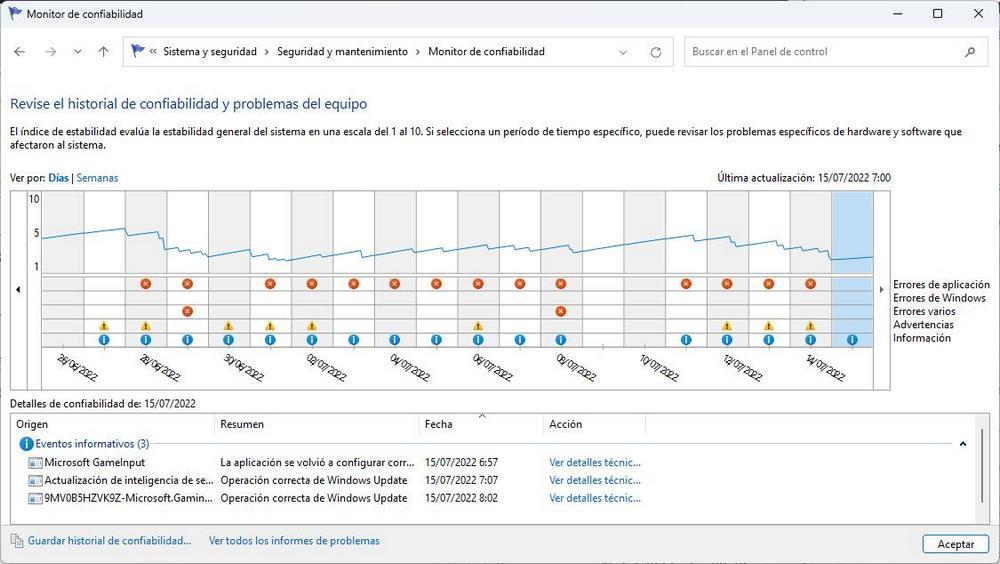
Tento nástroj je standardně součástí všech verzí Windows, takže nemusíme nic stahovat, abychom to mohli používat. Chcete-li jej otevřít, musíme otevřít Ovládací panely Windows a přejít na Systém a zabezpečení> Bezpečnost a údržba> Údržba> Zobrazit sekci historie spolehlivosti.
V této části můžeme vidět všechny chyby a varování, které systém generoval každý den v týdnu. Tímto způsobem, pokud jich máme hodně, můžeme je snadno řešit a pokusit se je opravit, než dojde na PC ke kritické chybě.
CrystalDiskInfo, vyhněte se poruchám na pevném disku nebo SSD
Další komponentou, která může časem selhat, je pevný disk. Ať už je to normální HDD nebo SSD, je nezbytné sledovat jeho zdravotní stav, abychom mohli předvídat jakýkoli možný problém, se kterým se můžeme setkat. A k tomu neexistuje jednodušší program než CrystalDiskInfo.
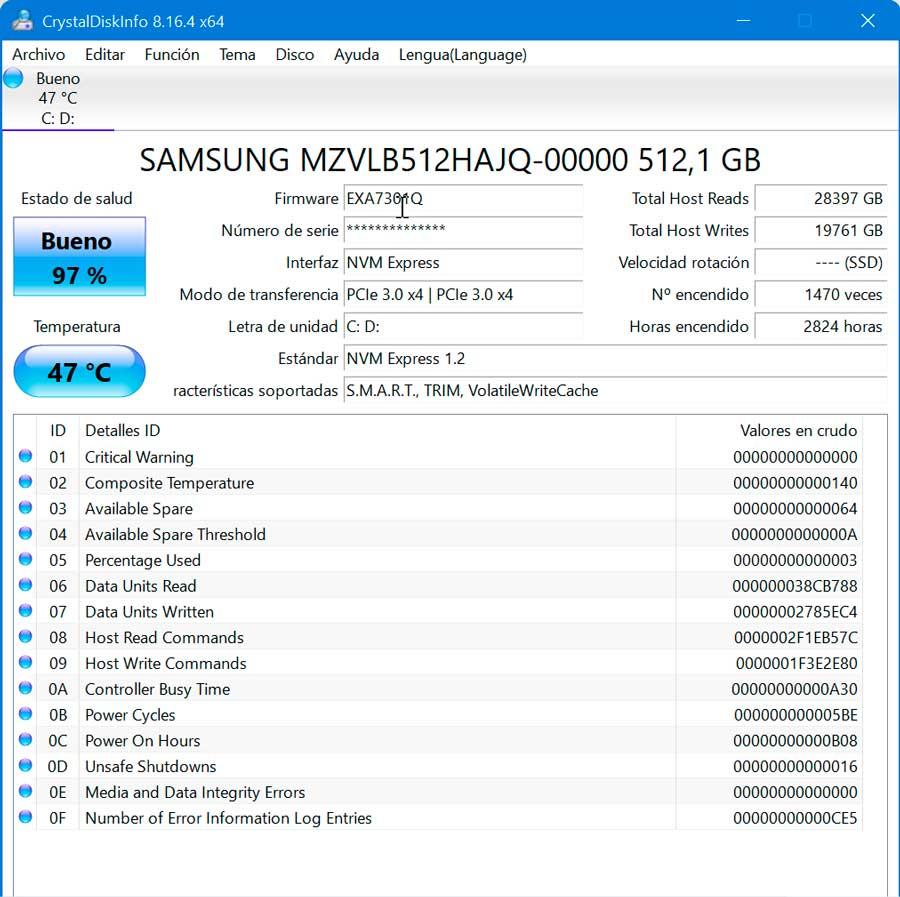
Tento software využívá SMART data, která mají všechny jednotky k detekci jakéhokoli možného problému a umožňuje nám předvídat selhání. Pokud vidíme, že se zdravotní stav zhoršuje, nebo se zbarví do žluta či červena, musíme data z jednotky co nejdříve odstranit a nahradit je novými.
JScreenFix, opravte spící nebo mrtvé pixely
Dalším problémem, který můžeme najít při používání našeho počítače, je to, že monitor začne selhávat. I když je pravda, že najít mrtvé pixely je stále méně časté, když na obrazovce vidíme černý bod, jsme naštvaní. Tento bod (nebo body, pokud jich je několik) jsou tak nepříjemné, že nakonec koupíme novou obrazovku. Ale pokud je chytíme včas, nemusí to být nutné.
Díky JScreenFix budeme se moci pokusit opravit tyto pixely, aniž bychom museli cokoliv instalovat do PC nebo cokoliv platit. K tomu nám při vstupu na web umožňuje vygenerovat na obrazovce pole, kde se generují stovky barev za sekundu, abychom mohli pixel přinutit znovu pracovat.
Ne vždy to jde. Jeho vývojáři uvádějí, že úspěšnost se pohybuje kolem 60 %. Ale tím, že se budeme snažit, nic neztratíme.
AIDA64, ovládání teploty PC
Tento program nám umožňuje detailně poznat všechny součásti počítače. Existuje však část, která nás zajímá zejména proto, abychom věděli, jak systém funguje: senzor teploty .
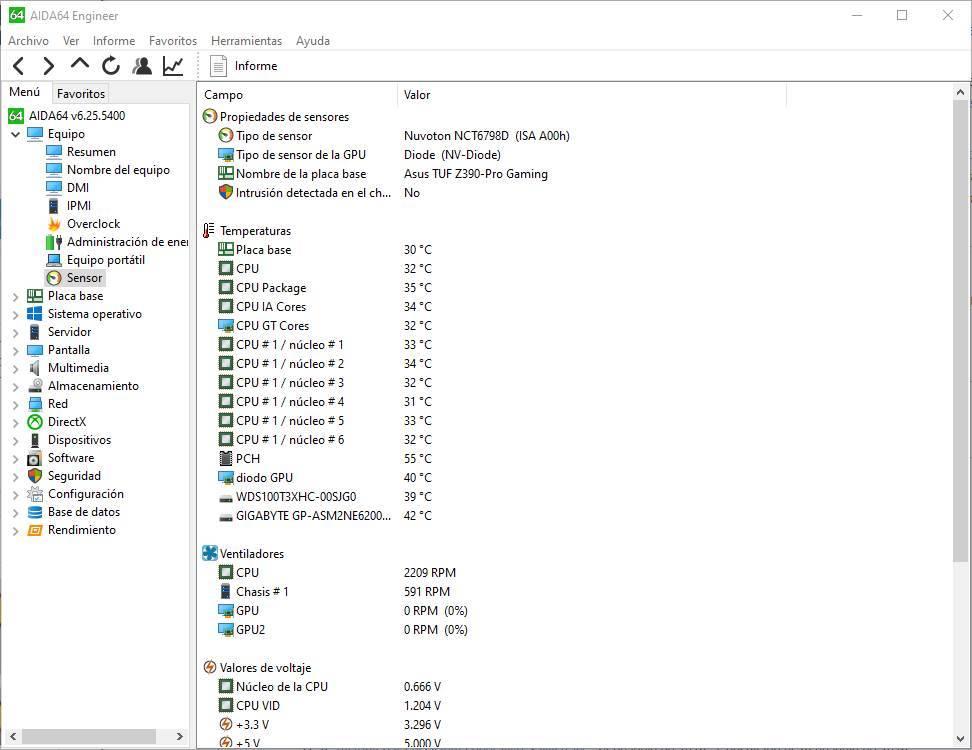
Díky této funkci budeme moci vidět teplotu procesoru deska, grafickou kartu, pevné disky a další prvky počítače, abyste měli vše pod kontrolou. Pokud se něco pokazí nebo se to vymkne kontrole, je možné, že něco nefunguje správně. Pomáhá nám také znát hodnoty napětí a umět předvídat případný výpadek napájení.
Stáhněte si AIDA64.